 loadrunner使用步骤说明
loadrunner使用步骤说明
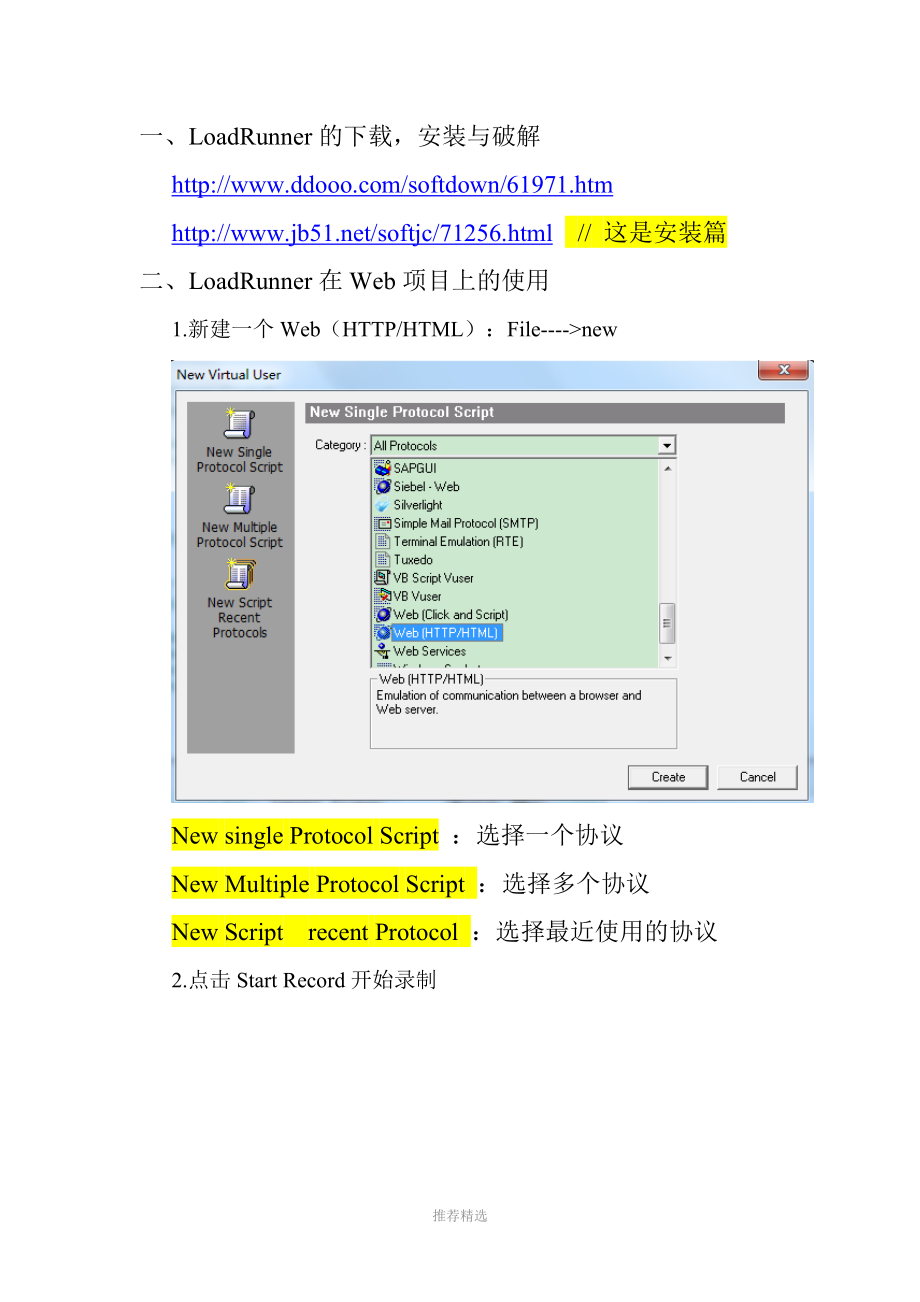


《loadrunner使用步骤说明》由会员分享,可在线阅读,更多相关《loadrunner使用步骤说明(23页珍藏版)》请在装配图网上搜索。
1、一、 LoadRunner的下载,安装与破解 / 这是安装篇二、 LoadRunner在Web项目上的使用1.新建一个Web(HTTP/HTML):File-newNew single Protocol Script :选择一个协议New Multiple Protocol Script :选择多个协议New Script recent Protocol :选择最近使用的协议2.点击Start Record开始录制推荐精选Application type :选择程序类型。包含两个选项,Internet Applications一般指B/S的系统,也就是通过浏览器访问的系统;Win32 Appl
2、ications 一般C/S 的系统,也就是本地的应用程序,如 QQProgram to record :选择启动程序的路径,如果是本地程序(C/S),就找到程序的启动程序。(这个暂时没有使用过)如果是B/S的体统找到IE浏览器的安装路径。如:C:Program Files (x86)Internet Exploreriexplore.exe 。默认为Microsoft Internet Explorer,最好手动指定IE浏览器的安装路径。URL Address : 如果是B/S的系统,请输入要访问的网址(如果访问本机,要用127.0.0.1代替localhost,如http:/127.0.0
3、.1:8080/ssh)。如果是C/S则为空。Working directory : 工具目录,也就是分析信息的保存路径。Record into Action :将录制结果放到Action里面推荐精选3. 点击Options在Recording界面选择HTML-based scriptHTML-bsed script是默认的模式,该模式可以为每个用户请求生成单独的函数.URL-based script则可以捕获所有作为用户操作的结果发送到服务器的HTTP请求,然后一一记录下来.URL-based script模式甚至可以捕获非HTML应用程序,例如小程序和非浏览器应用程序.使用HTML-bas
4、ed script录制的代码直观,易于理解和维护,而基于URL-based script模式录制生成的代码内容看起来会比较多,好象将HTML方式中的一个函数拆分成了很多独立的函数一样,但是这种代码的可伸缩性更强,记录了更详细的用户操作信息.选择哪种模式应该根据实际需要来进行,下面是一些常见的参考原则:推荐精选1.基于浏览器的应用程序推荐使用HTML-based script2.不是基于浏览器的应用程序推荐使用URL-based script3.如果基于浏览器的应用程序中包含了java script,并且该代码向服务器发送了请求,比如DataGrid的分页按钮等,推荐使用URL-based sc
5、ript;4.基于浏览器的应用程序中使用了HTTPS安全协议,建议使用URL-based script方式录制.如果使用HTML-based script模式录制后不能成功回放,可以考虑改用URL-based script模式来进行录制点击PortMapping,Capture lever选WinINet level data当capture level为Socket level data的时候将捕获HTTP、SMTP、POP3、IMAP、OracleNCA和WinSocket协议。选择此选项将无法录制到Web项目的操作当capture level为WinINet level data的时候将
6、捕获HTTP、FTP、Gopher协议当capture level为Socket level data and WinINet level data 二者皆捕获推荐精选录制代码乱码问题:选Advanced,Support charset 选 UTF-8接下来,点击OK,开始录制,会自动启动配置的IE浏览器,跳转到指定的web项目地址。接下来就可以对Web项目进行操作。推荐精选录制过程中通过Insert start transaction,insert end transaction添加开始事务和添加结束事务,一个开始就应该对应一个结束。事务(Transaction)用于模拟用户的一个相对完整的
7、、有意义的业务操作过程,例如登录、查询、添加、删除,这些都可以作为事务,而一般不会把每次HTTP请求作为一个事务。也可以在向导的第三步进行添加事务,还有检查点的添加。具体操作步骤如下:1、开始录制2、点击事务开始按钮,输入“登录”3、输入用户名密码点击登录按钮4、点击事务结束按钮,确定。(注意:事务的开始与结束的名称一定要一致)最后点击Stop按钮停止,生成代码。5、点击Run按钮,不报错。6、在Tools里面打开Create Controller Scenario推荐精选这里有两个选项:手动设置场景和自动设置场景,一般选择手动设置场景。将代码添加进去。进行配置Start总用户数,每隔15秒有
8、2个用户加入进来。推荐精选十个用户访问5分钟。每隔30秒,停止掉5个用户。所对应的配置图如下:点击Run开始结构显示如下:推荐精选左上方显示的是当前的用户信息,右上方显示的是事务的信心,通过还是不通过等,中间左边是一些可供选择的信息,中间右边是具体的图形,点击图形,在下面显示对应的数值。双击折线图,会放大,对应的数据在下方会显示。 在添加组运行的时候,分别有这样几个参数:Down(还有剩余的用户,没有达到预期量的剩余人数),Pending(在等待期间),Init(初始化),Ready(预备),Run(运行),Rendez,Passed,Failed,Error,Gradual Exiting,
9、Exiting,Stopped几个信息,在运行时,他们的和加起来是总的虚拟人数。三、 结果分析:对应结果的简要分析主要看Running Vuseres,Tran Response Time,Tran/Sec(Passed)和Throughput。Running Vuseres:表示当前的用户数。Tran Response Time:表示事务的响应时间。推荐精选Tran/Sec(Passed):表示每秒钟通过的事务数。Throughput:表示吞吐量(服务器返回给客户端的所有字节数)。详细的分析如下:1. 分析综述(Analysis Summary),其包括统计综述(Statistics Sum
10、mary)、事务综述(Transaction Summary)、HTTP 响应综述(HTTP Responses Summary)三部分。 Mecury Loadrunner Analysis 中最常用的5 种资源.1. Vuser 虚拟用户2. Transactions 事务3. Web Resources 网络资源4. Web Page Breakdown5. System Resources(主要包括:CPU使用率、可用物理内存、CPU的队列长度)在统计综述中查看 “测试结果分析网址” otal Errors的数量,对于吞吐量,单位时间间内吞吐量越大,说明服务器的处理能越好,而请求数仅表
11、示客户端向服务器发出的请求数,与吞吐量一般是成正比关系。HTTP 响应综述中查看HTTP 404数量,若数值相对较大(HTTP 404则相对于HTTP 200),则说明系统测试中出错较多,系统系能有问题;另外查看事务的平均响应时间和其90%的事务平均响应时间,若时间过长,超过测试计划中的要求值,则说明系统的性能不满足我们的要求。推荐精选2. LoadRunner测试结果图,首先对事务综述(Transaction Summary)进行分析,该图可以直观地看出在测试时间内事务的成功与失败情况,所以比第一步更容易判断出被测系统运行是否正常。2.1 事务平均响应时间(Average Transacit
12、on Response Time),若事务平均响应时间曲线趋高,则说明被测系统处理事务的速度开始逐渐变慢,即被测系统随着运行时间的变化,整体性能不断下降。当系统性能存在问题时,该曲线的走向一般表现为开始缓慢上升,然后趋于平稳,最后缓慢下降。原因是:被测系统处理事务能力下降,事务平均响应时间变长,在曲线上表现为缓慢上升;而并发事务达到一定数量时,被测系统无法处理多余的事务,此时曲线变现为趋于平稳;当一段时间后,事务不断被处理,其数量减少,在曲线上表现为下降。如果被测系统没有等待机制,那么事务响应时间会越来越长,最后系统崩溃。2.2 每秒通过事务数(Transactions per Second/
13、TPS),该曲线表示被测系统在运行的任意时刻,每个事务通过、失败的情况,其是考查系统性能的一个重要参数。若随着压力的增加,曲线如果开始变化缓慢或有平稳的趋势,则有可能是服务器开始出现瓶颈。推荐精选意思就是增加压力的时候,每秒的事务量会减小!2.3 每秒通过事务总数(Total Transactions per Second),该曲线显示在任意时刻被测系统通过的事务总数、失败的事务总数。该曲线走向和TPS曲线走向一致。2.4 事务性能摘要(Transaction Performance Sunmmary)该曲线表示被测系统中所有事务的最小、最大和平均事务响应时间。事务平均响应时间和他90%的平均
14、响应时间,若时间过长,查过测试计划中的要求值。则说明系统不满足我们的要求。3 对于Vusers的测试图有3种:Running Vusers、Vusers Summary、Rendezvous,其中Running Vusers(虚拟用户的数量)是关于虚拟用户加压、施压、减压的情况图;Vusers Summary是用户运行结果的综述图;Rendezvous是虚拟用户的集合点情况图。4. 对于Errors的分析,若是在上述测试中发现被测系统运行中有很多错误,则Errors测试结果有分析的必要,否则,就不必发费时间在Errors上了。其主要包括Error Statistics、Error Statis
15、tics(by description)、Errors per Second(by description)、Errors per Second 、Total Errorss per Second,Error Statistics是带有错误代码编号的饼状图,Error Statistics(by description)不仅有错误代码编号,而且带有错误消息,Errors per Second是每秒错误数的曲线图,Errors per Second与Errors per Second(by description)的区别也是在于是否带有错误消息。Total Errorss per Second是
16、被测系统每秒错误总数的曲线图。推荐精选若要对系统进行错误分析,则Error Statistics与Error Statistics(by description)、Errors per Second(by description)与Errors per Second择其一即可,不过带有错误描述的图更加具体。5. Web Resources测试主要是对Web服务器性能的分析。5.1每秒点击次数(Hits per Second)是Vusers每秒向Web服务器提交的HTTP请求数。查看其曲线情况可以判断被测系统是否稳定,曲线呈下降趋势表明Web服务器的响应速度在变慢,当然其原因可能是服务器瓶颈问题
17、,但是也有可能是Vusers数量减少,访问服务器的请求减少。点击数:不是根据用户的鼠标点击次数计算,而是根据客户端向服务器发起的请求次数计算。例如:若一个页面里包含10张图片,那么在访问该页面时,鼠标仅点击1次,但是服务器收到的请求数却为1+10(每张图片都会向服务器发出请求)。此时其点击次数为11。5.2吞吐量(Throughput)度量单位是字节,另外也有兆字节,其是度量服务器性能的重要指标,表示服务器在任意时间的吞吐能力,即任意时间服务器发送给Vusers的流量。吞吐率=吞吐量/测试时间,单位时间里服务器发送给Vusers的流量。点击率=吞吐量/测试时间,单位时间里Vusers发送给服务
18、器的HTTP请求数。推荐精选5.3状态代码概要(HTTP Status Code Summary)表示从服务器返回的带有HTTP状态的数量分布。其HTTP状态有HTTP 200、HTTP 302、HTTP404、HTTP500等。该图可以容易看出HTTP响应状况。各个状态所表示的含义是:2XX 表示客户端请求成功,服务器已成功接收客户端的请求3XX 表示重定向客户端浏览器必须采取更多的操作来实现请求302 对象已经移动400 无法解析此请求。HTTP 400相对于HTTP 200的错误数较多的话就说明系统有问题。401.1 未经授权:访问由于凭据无效被拒绝。401.2 未经授权: 访问由于服务
19、器配置倾向使用替代身份验证方法而被拒绝。401.3 未经授权:访问由于 ACL 对所请求资源的设置被拒绝。401.4 未经授权:Web 服务器上安装的筛选器授权失败。401.5 未经授权:ISAPI/CGI 应用程序授权失败。401.7 未经授权:由于 Web 服务器上的 URL 授权策略而拒绝访问。403 禁止访问:访问被拒绝。403.1 禁止访问:执行访问被拒绝。403.2 禁止访问:读取访问被拒绝。403.3 禁止访问:写入访问被拒绝。推荐精选403.4 禁止访问:需要使用 SSL 查看该资源。403.5 禁止访问:需要使用 SSL 128 查看该资源。403.6 禁止访问:客户端的 I
20、P 地址被拒绝。403.7 禁止访问:需要 SSL 客户端证书。403.8 禁止访问:客户端的 DNS 名称被拒绝。403.9 禁止访问:太多客户端试图连接到 Web 服务器。403.10 禁止访问:Web 服务器配置为拒绝执行访问。403.11 禁止访问:密码已更改。403.12 禁止访问:服务器证书映射器拒绝了客户端证书访问。403.13 禁止访问:客户端证书已在 Web 服务器上吊销。403.14 禁止访问:在 Web 服务器上已拒绝目录列表。403.15 禁止访问:Web 服务器已超过客户端访问许可证限制。403.16 禁止访问:客户端证书格式错误或未被 Web 服务器信任。403.1
21、7 禁止访问:客户端证书已经到期或者尚未生效。403.18 禁止访问:无法在当前应用程序池中执行请求的 URL。403.19 禁止访问:无法在该应用程序池中为客户端执行 CGI。403.20 禁止访问:Passport 登录失败。404 找不到文件或目录。404.1 文件或目录未找到:网站无法在所请求的端口访问。 需要注意的是404.1错误只会出现在具有多个IP地址的计算机上。如果在特定IP地址/端口组合上收到客户端请求,而且没 有将IP地址配置为在该特定的端口上侦听,则IIS返回 404.1 HTTP错误。例如,如果一台计算机有两个IP地址,而只将其中一个IP地址配置为在端口80上侦听,则另
22、一个IP地址从端口80收到的任何请求都将导致 IIS返回404.1错误。只应在此服务级别设置该错误,因为只有当服务器上使用多个IP地址时才会将它返回给客户端。推荐精选404.2 文件或目录无法找到:锁定策略禁止该请求。404.3 文件或目录无法找到:MIME 映射策略禁止该请求。405 用于访问该页的 HTTP 动作未被许可。406 客户端浏览器不接受所请求页面的 MIME 类型。407 Web 服务器需要初始的代理验证。410 文件已删除。412 客户端设置的前提条件在 Web 服务器上评估时失败。414 请求 URL 太大,因此在 Web 服务器上不接受该 URL。500 服务器内部错误;
23、系统开发程序写的有问题;系统不兼容;参数化的时候取值有问题等等500.11 服务器错误:Web 服务器上的应用程序正在关闭。500.12 服务器错误:Web 服务器上的应用程序正在重新启动。500.13 服务器错误:Web 服务器太忙。500.14 服务器错误:服务器上的无效应用程序配置。500.15 服务器错误:不允许直接请求 GLOBAL.ASA。500.16 服务器错误:UNC 授权凭据不正确。500.17 服务器错误:URL 授权存储无法找到。推荐精选500.18 服务器错误:URL 授权存储无法打开。500.19 服务器错误:该文件的数据在配置数据库中配置不正确。500.20 服务器
24、错误:URL 授权域无法找到。500 100 内部服务器错误:ASP 错误。501 标题值指定的配置没有执行。502 Web 服务器作为网关或代理服务器时收到无效的响应。5.4 每秒HTTP响应数(HTTP Responses per Second)表示每秒从服务器返回的HTTP状态的曲线图。其和 HTTP Status Code Summary不同在于后者是总体数量分布,而它是分布在时间段上的平均分布状况。6. 页面诊断(Web Page Diagnostics)可以很好地定位环境问题,如客户端问题、网络问题等,也可以很好的分析系统本身的问题,如网页问题。(1) Web Page Diagn
25、ostics (网页诊断)对测试过程中所有的页面进行一个信息汇总,可以很容易地观察出哪个页面下载耗时,然后选择该页面得其页面分解图,分析耗时原因。Web Page Diagnostics是一个汇总图,选择要分析的页面,可得到其4张图:Download Time、Component(Over Time)、Download Time(Over Time)、Time To First Buffer(Over Time)。Download Time分析页面不同组件在不同阶段的所需时间,其阶段主要包括:DNS Resolution:DNS域名解析所需的时间;推荐精选Connect:与Web服务器建立初始
26、连接所需的时间;SSL Handshaking:建立SSL连接所用的时间;FTP Authentication:认证客户端所需的时间;First Buffer:初始HTTP请求至WEB服务器响应成功所需的时间;Receive Time:浏览器从服务器接受字节并完成下载所经时间;Client Time:因思考时间或其它客户端问题导致的请求发生延迟所经时间;Error:从发出HTTP请求到接收到错误消息所需的时间。这样就可以分析出时间花费在哪里,进而定位问题。Component(Over Time)页面上不同组件在不同时间的平均下载时间曲线图。Download Time(Over Time)不同组
27、件在不同时间的平均下载时间面积图。Time To First Buffer(Over Time)不同组件不同时间第一次缓冲时间面积图。(2) Page Component Breakdown 不同组件的平均响应时间占整个页面平均响应时间的百分比,此为饼状图,可以很容易的分析出页面的那个组件耗时较多。(3) Page Component Breakdown(Over Time) 任意时间不同组件的响应时间曲线图。(4) Page Download Time Breakdown 页面中不同组件在不同阶段的柱状图,容易看出不同阶段所占面积大小。(5) Page Download Time Break
28、down(Over Time) 任意时间不同组件在不同阶段响应时间曲线图。推荐精选(6) Time to First Buffer Breakdown 不同页面第一次缓冲并下载完成所需时间的柱状图,此图在分析测试结果时十分重要,其不仅能分析出哪个页面耗费时间长,而且能分析出之所以耗时是网络问题还是服务器问题。First Buffer Time分为Network Time和Server Time,客户端发出http请求并接收到服务器端的应答报文(ACK)所经时间为Network Time,客户端从接收到ACK到完成下载所经时间为Server Time。若Server Time明显大于Networ
29、k Time且是其几倍,此时服务器性能是问题关键。(7) Time to First Buffer Breakdown (Over Time) 不同页面在任一时间点的Network Time和Server Time分布曲线图。(8) Download Comonent Size(KB)不同页面在载整个下载量所占百分比例图。在对于页面诊断的分析中,应先查看Page Component Breakdown,分析哪个页面所占比例较大,然后分析其是不是造成耗时的原因。若是,再查看Time to First Buffer Breakdown,分析出其是网络问题,还是服务器问题。再分析Time to First Buffer Breakdown (Over Time) 中的曲线,进一步分析原因。可以进一步查看Web Page Diagnostics做具体分析。在运行期间,图表的下方,对应的有状态,颜色,规模,最大值,最小值,平均值,标准值和最终值都会有明显的记录。 (注:可编辑下载,若有不当之处,请指正,谢谢!) 推荐精选
- 温馨提示:
1: 本站所有资源如无特殊说明,都需要本地电脑安装OFFICE2007和PDF阅读器。图纸软件为CAD,CAXA,PROE,UG,SolidWorks等.压缩文件请下载最新的WinRAR软件解压。
2: 本站的文档不包含任何第三方提供的附件图纸等,如果需要附件,请联系上传者。文件的所有权益归上传用户所有。
3.本站RAR压缩包中若带图纸,网页内容里面会有图纸预览,若没有图纸预览就没有图纸。
4. 未经权益所有人同意不得将文件中的内容挪作商业或盈利用途。
5. 装配图网仅提供信息存储空间,仅对用户上传内容的表现方式做保护处理,对用户上传分享的文档内容本身不做任何修改或编辑,并不能对任何下载内容负责。
6. 下载文件中如有侵权或不适当内容,请与我们联系,我们立即纠正。
7. 本站不保证下载资源的准确性、安全性和完整性, 同时也不承担用户因使用这些下载资源对自己和他人造成任何形式的伤害或损失。
最新文档
- 新人版英语八年级下册Unit5总复习ppt课件
- 新人教部编版一年级语文上第五单元ppt课件(全套)
- 高鸿业经济学基础第十五章-总需求-总供给模型-授课-河北工大宋建林课件
- 新人教版高中数学《等差数列前n项和》课件
- 新人教部编版五年级语文上册第六单元测试卷课件
- 高鸿业微观经济学课件第4章生产论
- 高鸿业--微观经济学-第一章课件
- 新人教版部编本五年级下册语文13 人物描写一组 ppt课件
- 新人教版高中化学必修第一册——电解质的电离ppt课件
- 新人教版部编教材二年级下册第一单元3《贝的故事》优质课教学ppt课件
- 高风险作业培训讲义_002
- 新人教版语文三年级下册第五单元全套ppt课件部编版
- 新人教版英语八年级上册第二单元全部ppt课件
- 《走一步再走一步》重点课件
- 新人教版语文一年级上册:识字1《天地人》课件
